Detaillierter Prozess zum Übertragen von Apps auf Xbox One
Xbox One ist ein Videospielkonsole das ist auf der ganzen Welt so beliebt. Abgesehen davon, dass es seinen Zweck erfüllt, Spielern Unterhaltung zu bieten, ist es auch eine gute Sache, dass es Musik-Streaming-Apps wie Apple Music unterstützt. Spotify, SoundCloud, Pandora und mehr.
Das Wissen um das Obige ist für Xbox One-Benutzer von Vorteil, die sich mit Apple Music-Streaming beschäftigen, da sie dazu in der Lage sind Cast-App auf Xbox One oder hören Sie sie sich einfach beim Spielen über die App selbst oder den Webplayer an.
Sehen wir uns den detaillierten Prozess zum Abspielen von Apple Music auf Xbox One an, wenn wir zum ersten Teil übergehen. Der zweite Teil soll Ihnen mehr Optionen zum Streamen von Apple Music-Songs beim Spielen auf Ihrer Xbox One bieten. Wenn Sie den dritten Teil lesen, werden Sie sicherlich begeistert sein, da Sie lernen werden, wie Sie Apple Music-Songs ohne Einschränkungen herunterladen können. So fördern Sie die beste Art, Apple Music-Titel auf Ihrer Xbox One zu hören.
Artikelinhalt Teil 1. So übertragen Sie die Apple Music App auf Xbox OneTeil 2. Andere Möglichkeiten, Apple Music auf Xbox One zu streamenTeil 3. Der beste Weg, um Apple Music Songs auf Xbox One zu hörenTeil 4. Zusammenfassung
Teil 1. So übertragen Sie die Apple Music App auf Xbox One
Sie können die Musik-App ganz einfach auf die Xbox One übertragen und Apple Music auf der Xbox One von Ihren praktischen iOS-Geräten wie Ihrem iPhone und abspielen iPad mit Hilfe von AirServer. Dies gilt als die fortschrittlichste und am weitesten verbreitete Software-App zur Bildschirmspiegelung, die auf Macs und PCs sowie auf Spielekonsolen wie der Xbox One verwendet werden kann. Das Genießen Ihrer Apple Music-Favoriten auf Xbox One ist möglich, solange Sie den AirServer erfolgreich auf Ihrem iOS-Gerät und Xbox One eingerichtet haben. Natürlich haben wir Anleitungen, denen Sie folgen können.
Einrichten von AirServer auf Ihrer Xbox One
Um eine App auf Xbox One zu übertragen, ist das Einrichten von AirServer auf Ihrer Xbox One ein wichtiger Vorgang. Aber das ist einfach. Sie müssten die App zuerst für 19.99 USD aus dem Online-Shop herunterladen und auf Ihrer Xbox One installieren. Siehe unten für weitere Details.
Schritt 1. Gehen Sie auf Ihrer Xbox One zur Registerkarte „Store“ und wählen Sie dann die Option „Suchen“.
Schritt 2. Geben Sie „AirServer“ auf der Tastatur ein. Suchen Sie nach „AirServer Xbox Edition“.
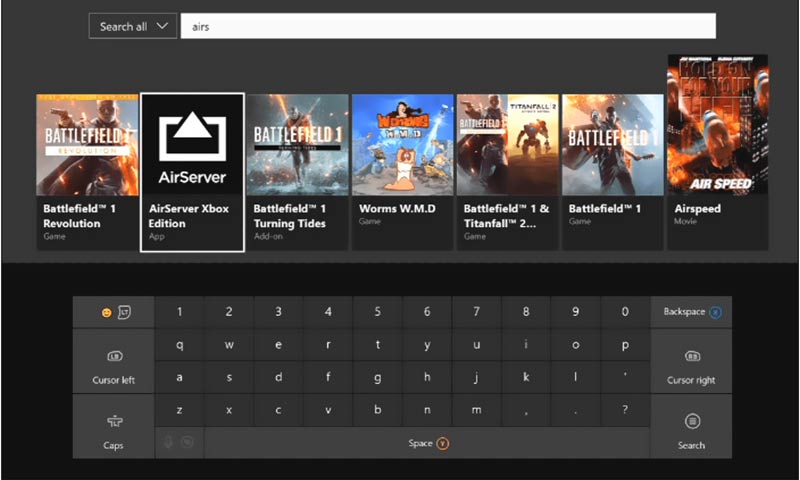
Schritt 3. Um die uneingeschränkte Version der App kostenlos zu erhalten, wählen Sie „Testversion starten“. Wenn Sie weitere Funktionen freischalten möchten, müssen Sie die Vollversion zum Preis von 19.99 USD erwerben.
Schritt 4. Starten Sie einfach den AirServer, nachdem Sie ihn installiert haben. Tippen Sie auf Ihrem Steuerkreuz auf „rechts“ und dann auf die Schaltfläche „A“, um einen QR-Code auf dem Bildschirm anzuzeigen.
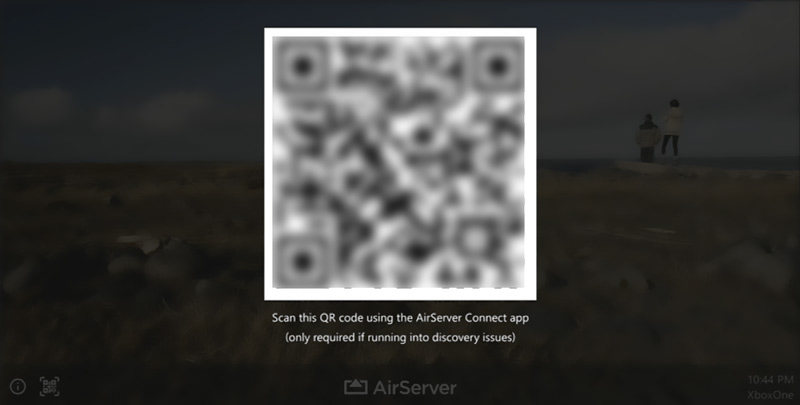
AirServer Connect auf iOS-Geräten einrichten
Der nächste Schritt, um die App endlich auf Xbox One zu übertragen, besteht darin, AirServer Connect auf dem iOS-Gerät einzurichten, das Sie verwenden werden. Da Sie die Einrichtung auf Ihrer Xbox One bereits abgeschlossen haben, müssen Sie als Nächstes das folgende Verfahren befolgen.
Schritt 1. Gehen Sie auf Ihrem iOS-Gerät zum Apple Store, um nach „AirServer Connect“ zu suchen.
Schritt 2. Die App muss zuerst installiert werden. Starten Sie es, sobald Sie fertig sind, und wählen Sie dann die Option „QR-Code scannen“.
Schritt 3. Stellen Sie sicher, dass Ihr Gerät den Zugriff auf die Kamera zulässt. Bestätigen Sie es, um fortzufahren.
Schritt 4. Scannen Sie den QR-Code auf Ihrer Xbox One mit der Kamera Ihres iOS-Geräts.

Übertragen von Apple Music Songs auf Xbox One über Ihr iOS-Gerät
Nachdem wir die Einrichtung von AirServer abgeschlossen haben, ist es an der Zeit, endlich zu lernen, wie man Apps auf Xbox One überträgt. Hier sind die Schritte, die Sie ausführen müssen.
Schritt 1. Starten Sie auf Ihrem iOS-Gerät die Apple Music App und suchen Sie nach einem Titel, einem Album oder einer Playlist zum Streamen.
Schritt 2. Auf dem Wiedergabebildschirm sehen Sie das „AirPlay“-Symbol. Tippen Sie darauf, um ein Popup-Fenster anzuzeigen.
Schritt 3. Um eine hergestellte Verbindung zwischen Ihrem iOS-Gerät und Ihrer Xbox One herzustellen, müssen Sie „Xbox One“ aus der Liste auswählen.

Schritt 4. Sobald die Verbindung erfolgreich hergestellt wurde, können Sie die Wiedergabe von Songs auf Ihrer Xbox One über die Audiosteuerung im Hintergrund steuern, die Sie im Menü „Guide“ sehen.
Das ist es! Sie haben den Vorgang zum Übertragen der Musik-App auf Xbox One jetzt vollständig abgeschlossen! Wie im Einführungsteil erwähnt, werden wir Ihnen nicht nur zeigen, wie Sie Musik-Apps auf Xbox One übertragen, sondern auch einige weitere Möglichkeiten, wie Sie Ihre Apple Music-Favoriten anhören können. Der zweite Teil gibt Ihnen diese Details.
Teil 2. Andere Möglichkeiten, Apple Music auf Xbox One zu streamen
Abgesehen davon, dass Sie lernen, wie Sie eine App auf Xbox One übertragen, gibt es auch andere Methoden, mit denen Sie versuchen können, Ihre Apple Music-Favoriten zu streamen.
Verwenden der Apple Music-App
Wie bereits erwähnt, haben wir das Glück, dass die Apple Music App auch auf Xbox One verfügbar ist. Apple Music ist jetzt im Microsoft Store für die Xbox Series X, Xbox Series S und Xbox One verfügbar und bietet Abonnenten Zugriff auf den Streaming-Musikdienst, komplett mit großen Albumcovern, zeitsynchronisierten Texten im Vollbildmodus und mehr. Die App ähnelt der auf tvOS für Apple TV verfügbaren, mit einer oberen Navigationsleiste für „Jetzt hören“, „Durchsuchen“, „Videos“, „Radio“, „Bibliothek“ und „Aktuelle Wiedergabe“. In diesem Fall müssten Sie einen der kostenpflichtigen Pläne von Apple Music abonnieren, um die gewünschten Songs über Ihre Xbox One zu streamen.
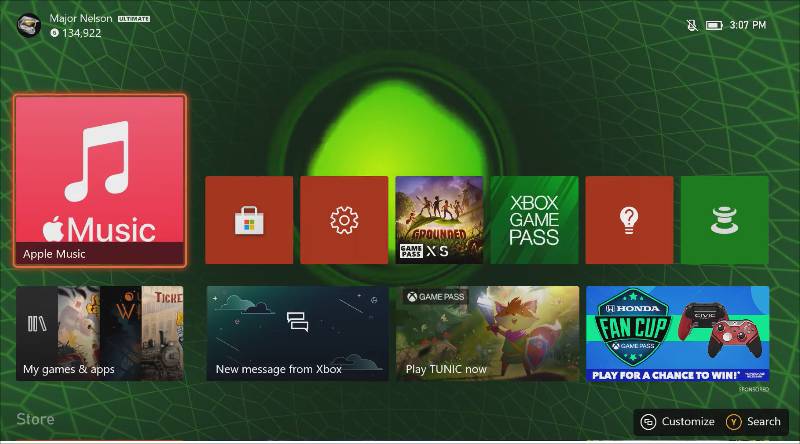
Verwenden des Webplayers
Wenn Sie die App nicht verwenden möchten, haben Sie auch die Möglichkeit, den Apple Music-Webplayer über den Webbrowser Ihrer Xbox One zu verwenden. Sie können sich auf die folgenden Schritte beziehen.
Schritt 1. Sobald Ihre Xbox One geöffnet wurde, drücken Sie auf Ihrem Controller einfach die „Xbox“-Taste.
Schritt 2. Gehen Sie zu „Meine Spiele & Apps“ und dann zu „Alle anzeigen“. Wählen Sie anschließend „Apps“ aus.
Schritt 3. Öffnen Sie im Menü „Apps“ Microsoft Edge.
Schritt 4. Besuchen Sie die Website von Apple Music. Verwenden Sie Ihre Anmeldeinformationen, um sich anzumelden.
Schritt #5. Durchsuchen Sie Ihre Bibliothek und wählen Sie den Song aus, den Sie beim Spielen hören möchten!
Ein eingebauter Browser ist manchmal tatsächlich von Vorteil. Es gibt jedoch Benutzer, die häufige Abstürze bei der Verwendung des Webplayers gemeldet haben.
Teil 3. Der beste Weg, um Apple Music Songs auf Xbox One zu hören
Da zum Anhören von Apple Music-Titeln auf der Xbox One ein kostenpflichtiges Abonnement erforderlich ist, wenn Sie die App auf die Xbox One übertragen, finden viele Benutzer dies irgendwie etwas nachteilig. Wenn Sie jetzt nach einem besseren Weg suchen, dann versuchen Sie, die Songs herunterzuladen, sie auf Ihrem USB-Laufwerk zu speichern und einfach über den integrierten Audioplayer der Xbox One darauf zuzugreifen! Um dies zu erreichen, benötigen Sie großartige Apps wie die TunesFun Apple Musikkonverter.
Die TunesFun Apple Music Converter ist eine leistungsstarke App, mit der Sie Apple Music-Songs wie folgt herunterladen können Entfernt den DRM-Schutz von Apple Music-Songs. Darüber hinaus kann es bei der Umwandlung von Dateien in Formate wie MP3 helfen. Es arbeitet schnell und stellt sicher, dass die Konvertierung verlustfrei erfolgt, sodass alle wichtigen Informationen über die Tracks und ihre ursprüngliche Qualität erhalten und beibehalten werden.
Anfänger können die App gut verwenden, da sie auf einfache Navigationsfunktionen ausgelegt ist. Als Referenz können Sie die folgende Anleitung verwenden, um Apple Music-Songs über die zu konvertieren und herunterzuladen TunesFun Apple Musikkonverter.
Versuchen Sie es kostenlos Versuchen Sie es kostenlos
Schritt 1. Sobald Sie die App auf Ihrem PC haben, starten Sie sie. Beginnen Sie mit der Vorschau und Auswahl der zu konvertierenden Apple Music-Songs.

Schritt 2. Wählen Sie Ihr gewünschtes Format. Stellen Sie sicher, dass es von Xbox One unterstützt wird.

Schritt 3. Tippen Sie auf die Schaltfläche „Konvertieren“. Die Konvertierung erfolgt ebenso wie der DRM-Entfernungsprozess.

Schritt 4. Sie werden im Handumdrehen feststellen, dass die DRM-freien und transformierten Apple Music-Songs bereits auf Ihrem PC verfügbar sind. Sie müssen sie nur auf Ihrem USB-Laufwerk speichern und dieses Laufwerk auf Ihrer Xbox One verwenden! Starten Sie nach dem Anschließen einfach den Media Player und starten Sie das Streaming! Sie können den USB auch in PlayStation 4 einstecken und Spielen Sie Apple Music auf PS4.

Teil 4. Zusammenfassung
Abgesehen davon, dass Sie die App auf Xbox One übertragen können, um Ihre Apple Music-Favoriten auf Xbox One anzuhören, ist es beruhigend zu wissen, dass es andere Methoden zum Streamen von Apple Music-Songs gibt. Darüber hinaus können sie für immer aufbewahrt werden, sodass das Streaming nicht so kompliziert ist. Zum Glück gibt es Apps wie die TunesFun Apple Musikkonverter das kann schon mal helfen!
Hinterlassen Sie uns eine Nachricht